A desinstalação de fontes provavelmente não acelera o PC ou o Mac

Você já viu isso em vários sites de ajuda do PC. "Desinstalar fontes para acelerar o seu computador!" Não siga este conselho, é um mito. A desinstalação de fontes é uma dica de solução de problemas para corrigir um problema específico, não uma dica geral de desempenho para acelerar seu computador.
CERTIFIQUE-SE:
10 Windows Tweaking Myths Debunked Como com muitos mitos, há um núcleo de verdade aqui. Você não quer instalar
muito muitas fontes no seu computador, pois isso pode atrasar as coisas. Comece a instalar milhares de fontes extras em um PC com Windows, Mac ou Linux e você poderá ver uma redução considerável. As fontes não vão apenas desacelerar seu PC em geral. Ter muitas fontes pode retardar o processo de inicialização um pouco, já que essas fontes são carregadas na memória, com certeza. Mas você notará muitas fontes em outras situações. Por exemplo, aplicativos como processadores de texto podem levar um tempo incomum para iniciar. O menu “Font” nos aplicativos pode levar muito tempo para aparecer e ser geralmente lento.
Você provavelmente começará a ver essa lentidão em mais de 1.000 fontes. As fontes padrão e até mesmo o punhado de fontes adicionais que você pode instalar definitivamente não atrapalharão nada. Em um novo sistema Windows 10, vemos 78 fontes - o número é exibido na parte inferior do painel de controle de fontes. A desinstalação de algumas dessas fontes não acelera o seu PC. Mesmo que tenhamos visto centenas de fontes, tudo bem.
Não comece a excluir fontes aleatórias!
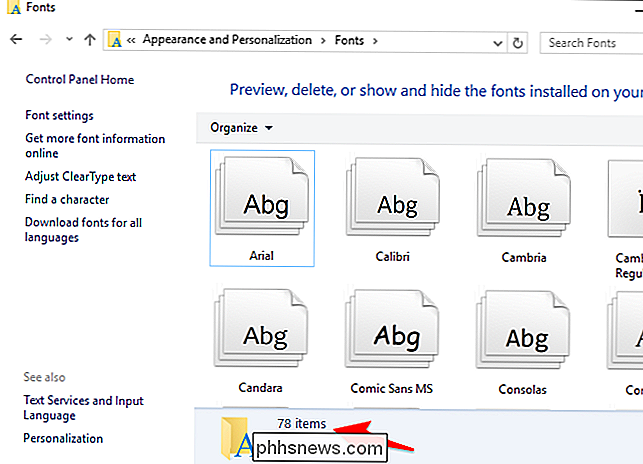
Mesmo que você tenha instalado muitas fontes e elas estejam tornando o computador mais lento, você não precisa para apagar fontes uma por uma. Ignore qualquer conselho que diga para você ir para a pasta Fontes e começar a excluir fontes. Claro, se você instalou fontes específicas e se lembra quais instalou, pode excluí-las uma a uma. Mas não tente apagar fontes a esmo.
Se você está sofrendo uma lentidão devido a muitas fontes, você deve apenas redefinir o sistema Windows ou Mac de volta ao seu estado padrão. Isso excluirá as fontes de terceiros instaladas no computador e restaurará as fontes do sistema padrão. Novamente, você não deve fazer isso na maioria das situações, especialmente se o computador estiver funcionando corretamente. Programas de terceiros podem instalar suas próprias fontes que desejam usar, e restaurar o conjunto padrão irá removê-los.
No entanto, isso irá restaurar as fontes padrão do sistema que você pode ter excluído se você seguiu este conselho ruim no passado, por isso é uma dica útil de qualquer maneira
Como restaurar as fontes padrão do Windows
Para redefinir suas fontes de volta ao estado padrão no Windows, use o painel de controle Fontes. Esse processo funciona no Windows 7, 8, 8.1 e 10.
Abra uma janela do Painel de Controle e vá para Aparência e Personalização> Fontes.
Clique em "Configurações da Fonte" no lado esquerdo da janela e clique no botão Botão "Restaurar configurações de fonte padrão". Suas fontes serão redefinidas para as predefinidas fornecidas pelo Windows
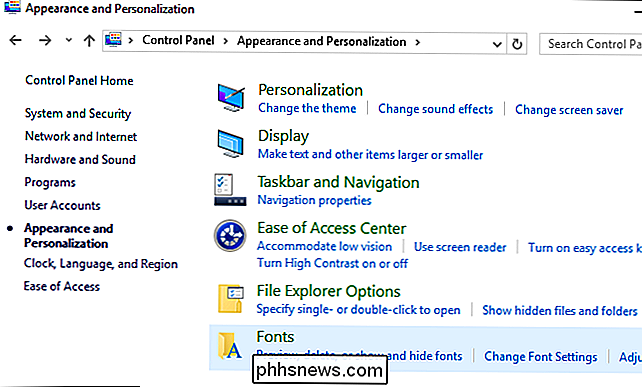
Como restaurar as fontes padrão do seu Mac
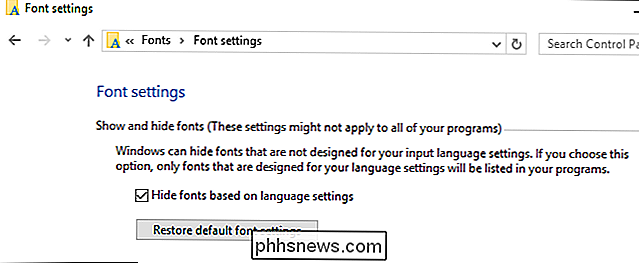
Para restaurar as fontes padrão em um Mac, use o aplicativo Catálogo de Fontes. Pressione Command + Space para abrir uma caixa de diálogo de pesquisa do Spotlight, digite “Font Book” e pressione Enter para abri-la.
Clique no menu “File” no Font Book e selecione “Restore Standard Fonts”. Suas fontes serão redefinidas para as configurações padrão incluídas no MacOS.
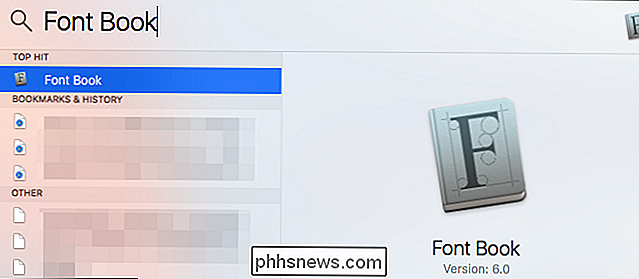

Se você já exibiu uma apresentação ou um vídeo, sabe o quanto pode ser embaraçoso quando sons do sistema tais como alertas, erros e notificações interrompem o seu áudio, especialmente quando você está projetando para um sistema PA ou alto-falantes. No OS X, há algumas opções legais que você pode aplicar às configurações de áudio para que, Se você estiver dizendo, ouvindo sua música enquanto limpa, ou mostrando um filme na sua TV grande, você não será interrompido pelo Frog, Funk, Bottle ou qualquer um dos outros alertas do sistema.

Como comprar o scanner certo para suas necessidades: fotos, documentos e muito mais
Nem todos os scanners são criados iguais. Mesmo se você comprar um modelo top de linha, pode não ser a ferramenta certa para o trabalho, e você perderá tempo, obterá resultados inferiores e amaldiçoará o dia em que comprou o modelo errado. Por que o tipo de scanner Questões Claro, todos os scanners executam o mesmo processo: eles usam uma combinação de espelhos, vidro, uma fonte de luz, um chip CCD (como o da sua câmera digital) e uma combinação de correias, motores e roletes.



